win垃圾清理代码 Win10清理垃圾的代码指令
Win10清理垃圾的代码指令能够帮助用户快速清理系统中的无用文件,从而释放磁盘空间并提升系统运行速度,通过简单的操作,用户可以轻松使用这些指令来清理临时文件、无效注册表项和其他垃圾文件,让电脑保持高效运行状态。这些代码指令不仅能够帮助用户优化系统性能,还能提高系统稳定性,让用户的电脑更加流畅和稳定。
win10清理垃圾指令代码: 方法一:1、首先打开“运行”页面,
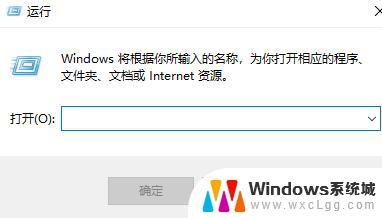
2、输入“cleanmgr”,点击确定,
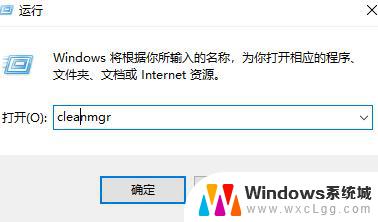
3、等待检测存在的垃圾。
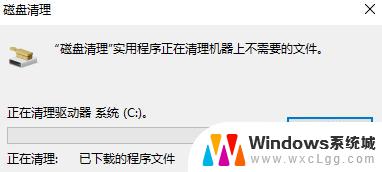
4、接着去选择对应的“驱动器”,(一次只能清理一个位置,多个位置可以重复操作步骤)
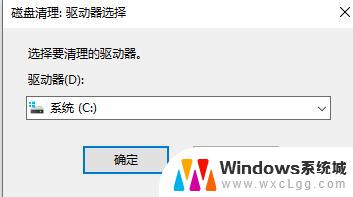
5、然后勾选要删除的文件,点击“确定”,
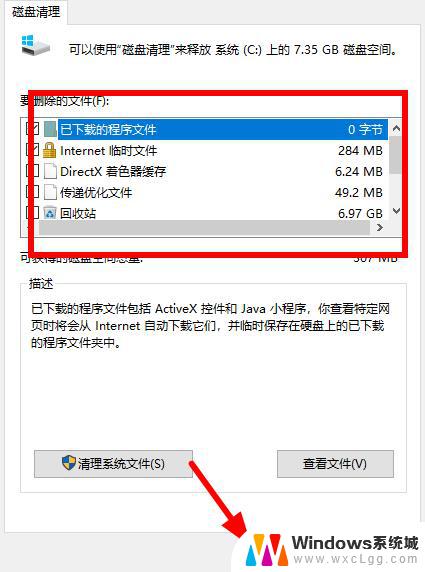
6、最后等待清理完成就可以了。
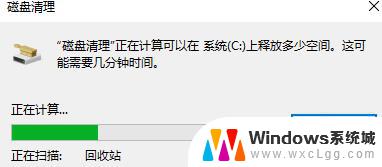
1、右击桌面空白处,选择“文本文档”
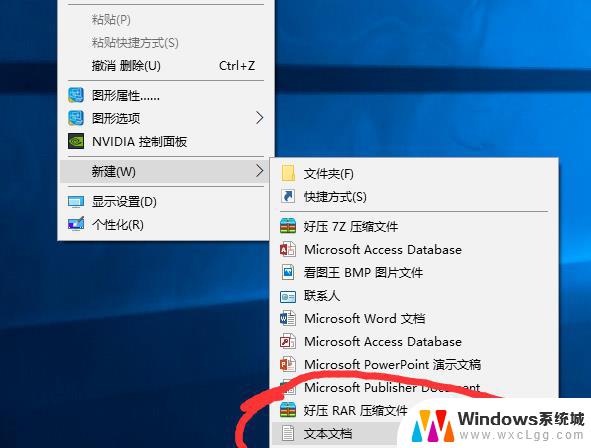
2、之后打开文本文档。

3、复制代码
@echo off
pause
echo 正在清理系统垃圾文件,请稍等......
del /f /s /q %systemdrive%\*.tmp
del /f /s /q %systemdrive%\*._mp
del /f /s /q %systemdrive%\*.log
del /f /s /q %systemdrive%\*.gid
del /f /s /q %systemdrive%\*.chk
del /f /s /q %systemdrive%\*.old
del /f /s /q %systemdrive%\recycled\*.*
del /f /s /q %windir%\*.bak
del /f /s /q %windir%\prefetch\*.*
rd /s /q %windir%\temp & md %windir%\temp
del /f /q %userprofile%\cookies\*.*
del /f /q %userprofile%\recent\*.*
del /f /s /q "%userprofile%\Local Settings\Temporary Internet Files\*.*"
del /f /s /q "%userprofile%\Local Settings\Temp\*.*"
del /f /s /q "%userprofile%\recent\*.*"
echo 清理系统垃圾完成!
echo. & pause
4、粘贴至文本文档
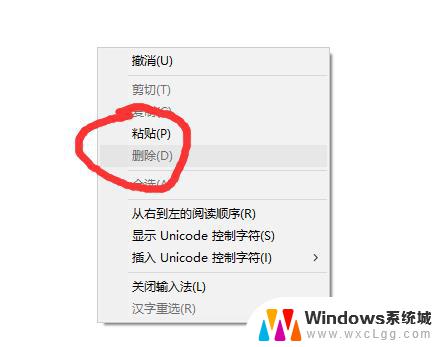
5、点击“另存为”
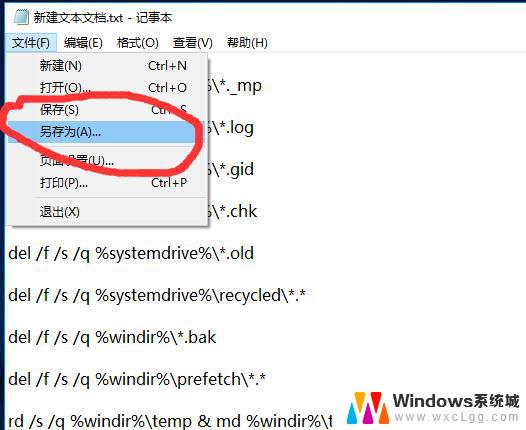
6、更改文件名为 系统垃圾清理.bat
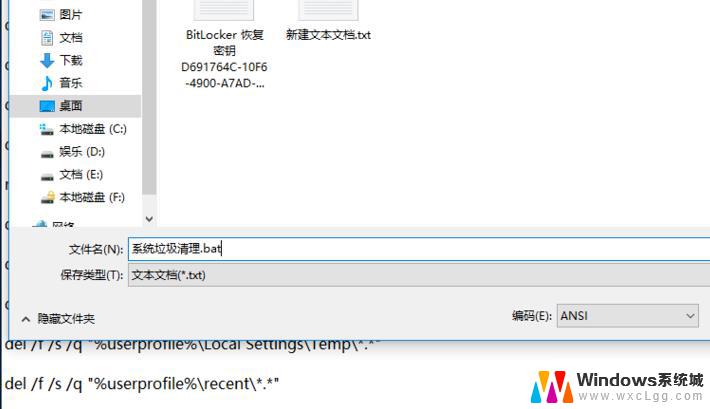
7、双击运行“系统垃圾清理.bat”。

8、此时可以按下任意键。
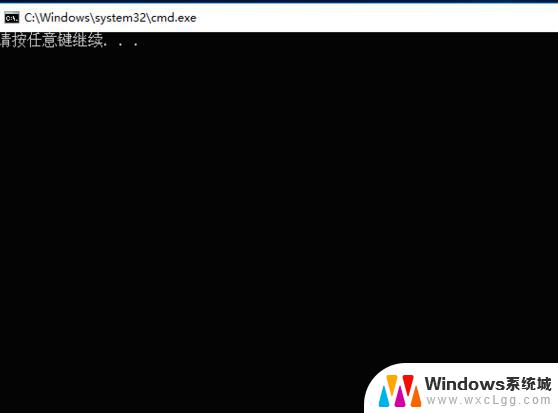
9、清理开始。
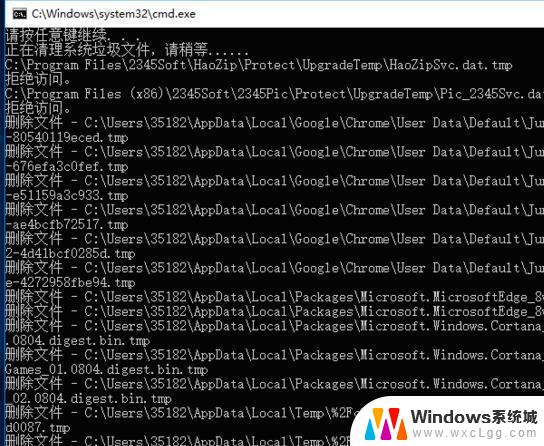
10、出现“系统垃圾清理完成”即可。
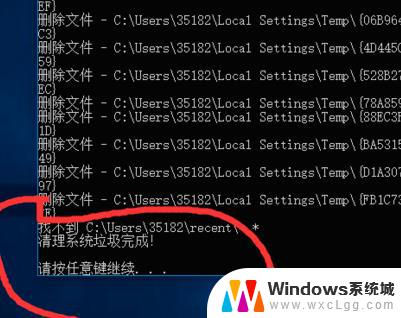
ps:当然,如果用户们清理完以后。垃圾还是很多的话,用户么可以选择重装系统的方式,让电脑变得纯净哦~
以上就是win垃圾清理代码的全部内容,还有不清楚的用户就可以参考一下小编的步骤进行操作,希望能够对大家有所帮助。
win垃圾清理代码 Win10清理垃圾的代码指令相关教程
-
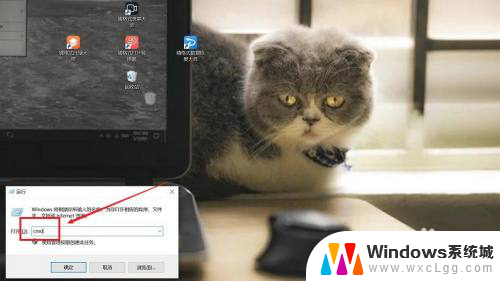 cmd清理电脑垃圾清理 win10电脑垃圾清理的cmd命令详解
cmd清理电脑垃圾清理 win10电脑垃圾清理的cmd命令详解2023-12-18
-
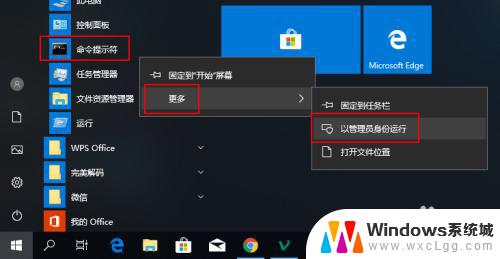 清理电脑垃圾怎么清理win10 Windows 10系统清理磁盘空间的方法
清理电脑垃圾怎么清理win10 Windows 10系统清理磁盘空间的方法2023-10-31
-
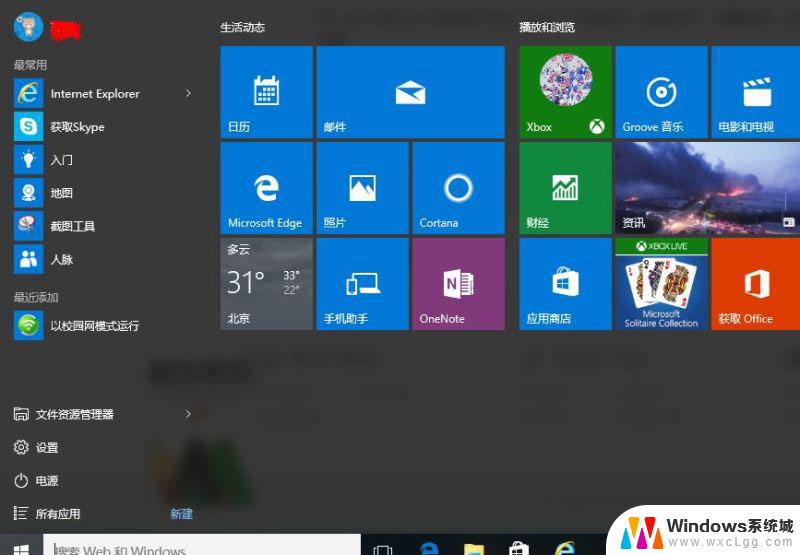 win10 清理工具 win10垃圾清理工具bat一键清理教程
win10 清理工具 win10垃圾清理工具bat一键清理教程2024-09-12
-
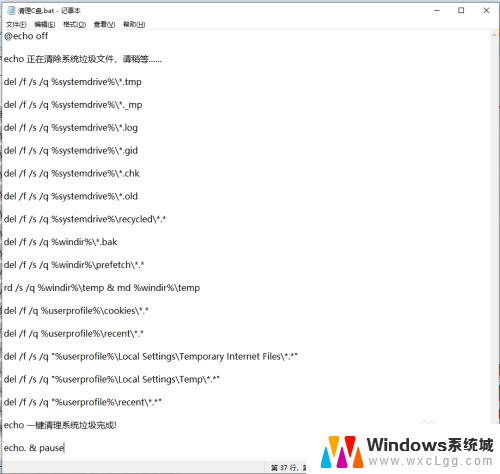 win10清理c盘批处理 Win10如何使用批处理清理C盘垃圾文件
win10清理c盘批处理 Win10如何使用批处理清理C盘垃圾文件2023-11-12
-
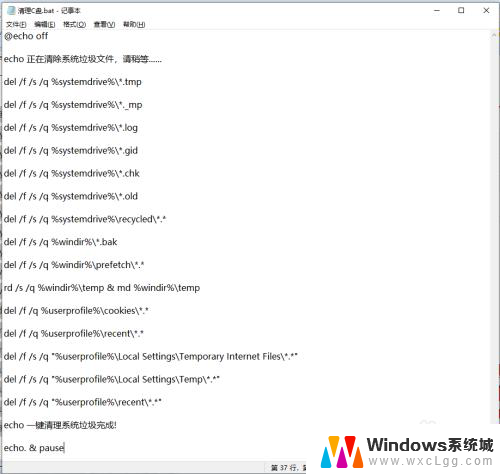 清理c盘批处理文件 Win10批处理清理C盘垃圾文件步骤
清理c盘批处理文件 Win10批处理清理C盘垃圾文件步骤2024-03-02
-
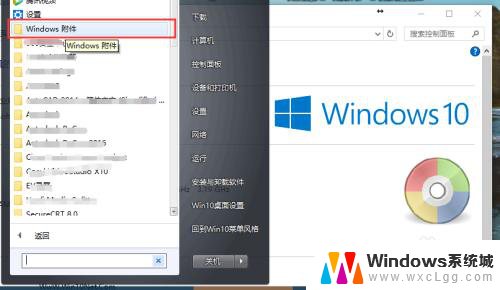 win10自带清理c盘功能 WIN10系统自带的垃圾清理功能怎么使用
win10自带清理c盘功能 WIN10系统自带的垃圾清理功能怎么使用2023-12-20
- win10清理微信文件 Windows10系统清理微信储存文件的操作指南
- windows异常代码 Win10蓝屏错误代码解析
- windows10的c盘满了怎么清理 Win10清理C盘的步骤
- windows更新怎么清理 如何清理Win10系统更新后的无用文件
- win10怎么更改子网掩码 Win10更改子网掩码步骤
- 声卡为啥没有声音 win10声卡驱动正常但无法播放声音怎么办
- win10 开机转圈圈 Win10开机一直转圈圈无法启动系统怎么办
- u盘做了系统盘以后怎么恢复 如何将win10系统U盘变回普通U盘
- 为什么机箱前面的耳机插孔没声音 Win10机箱前置耳机插孔无声音解决方法
- windows10桌面图标变白了怎么办 Win10桌面图标变成白色了怎么解决
win10系统教程推荐
- 1 win10需要重新激活怎么办 Windows10过期需要重新激活步骤
- 2 怎么把word图标放到桌面上 Win10如何将Microsoft Word添加到桌面
- 3 win10系统耳机没声音是什么原因 电脑耳机插入没有声音怎么办
- 4 win10怎么透明化任务栏 win10任务栏透明效果怎么调整
- 5 如何使用管理员身份运行cmd Win10管理员身份运行CMD命令提示符的方法
- 6 笔记本电脑连接2个显示器 Win10电脑如何分屏到两个显示器
- 7 window10怎么删除账户密码 Windows10删除管理员账户
- 8 window10下载游戏 笔记本怎么玩游戏
- 9 电脑扬声器不能调节音量大小 Win10系统音量调节功能无法使用
- 10 怎么去掉桌面上的图标 Windows10怎么删除桌面图标